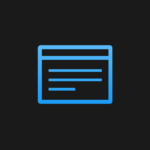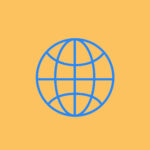どーもです。
このキーボードと一体化させたiPadよりも軽い新MacBookが発表された直後にこのレビューをするのも気が引けてしまいますね。笑
前回のレビュー(その1)の続きまいりたいと思います。

重さの計測
まずiPad Air2(LTEモデル)本体は「443g」です。
ケース単体は「140g」。
キーボード単体は「362g」。
全てセットで940gを超える程度です。
新しいMacBookは「920g」なのでMacBookの方が軽いです。
このキーボードを手に入れたときは「Macより軽いノートPCだぜ!ヒャッハー!」とキャピキャピしていたんですが、この優越感も2週間の寿命でした。ジョニー親分にはかないません。
他のPCとも比較しますと、
「MacBook<この製品+iPad<MacBook Air11’<Surface Pro3+タイプカバー」
という順に重くなっていきます。
初めて折りたたんで持ったときは、意外とずっしり感があって少し驚きました。
サイズ感について
ミリメートルを並べたてるのはあまり好きではないので、写真でいきましょう。
13inch MacBook Pro Retinaとの比較です。

やはりディスプレイサイズがそのまま影響するので、iPad側はフットプリントがだいぶ小さいです。

開いて並べるとそのサイズ感の差は一目瞭然ですね。
一応キーボード部分の位置を揃えて並べています。

横から。ディスプレイの角度も揃えています。

わかりづらい写真ですが、厚みはほとんど同じくらいです。
iPad側の方が若干薄いですが、ヒンジの厚みを含めればほぼ同じです。

パームレストがないですが、キーボードが十分薄いのでタイピング中の違和感などは特にありませんし、膝に置いて使うときも特に気になりません。ただ個人差はあるかもしれません。

マックの個人席で使うときなどはやはりMBPほど窮屈ではないのでありがたいです。
Surface型の後ろへ脚を出すタイプではないため角度をつけてもフットプリントが広がらず、iPad本体を常に壁側へギリギリまで寄せた状態で使うことができます。

開いているときは、ヒンジ部分が少し後ろへ出ます。
MacBookと比べると、横の幅が特に小さいです。

優秀なON/OFFセンサー
このキーボードには他のキーボードのようなON/OFFの電源スイッチやBluetooth接続スイッチは一切ありません。
接続するときはiPadを開いて立てかけ、接続を切るときはiPadの底面をキーボードから外します。要するに勝手にON/OFFしてくれるんですよ。
iPadをカチャッとキーボードに設置すると、ランプが点灯して接続します。

iPadを外すと数秒で電源がOFF。iPadを設置した状態でも一定時間使わないと自動でOFFになります。
使った感じ脱着のON/OFFは便利なんですけど、一定時間後のOFFはけっこう煩わしいですね。
1分やそこらでOFFになってしまうので、例えば読み物をしてから使おうとすると知らぬ間に接続が切れてしまいます。
それを防ぐには、fnキーなどの修飾キーを押しっぱなしにして、接続がOFFにならないよう注意する必要があります。
しかしだからこそバッテリーが1年も保つんでしょうね。
本体を閉じると自動スリープ、開けると(ロックをしている場合は)パスコード入力画面が表示されます。パスコードはキーボードから入力できるのでとても便利な仕様になっていると思います。
まとめ
疲れたので続きはまた次回。
次はいよいよキーボードにフォーカスしてレビューをしていきたいと思います。
ちなみに現在はXcodeとデザインソフトのSketchを使うときのみMacBook、それ以外はこのbelkinキーボードとiPadでほとんどのことをやっています。
テキスト入力がMacほど完璧ではないとはいえ、本体のコンパクトさや使い勝手のよさは重宝しますね。
他のレビュー記事はこちら。
●【レビュー1】iPad用一体型キーボードの最高峰!belkin iPad Air2キーボード「QODE Ultimate Pro」
●【レビュー3】キーボード編 主要キーの幅がフルサイズ(!)なbelkin iPad Air2キーボード「QODE Ultimate Pro」
●【その後レビュー】高品質・秀逸なbelkin iPad Air2キーボード「QODE Ultimate Pro」